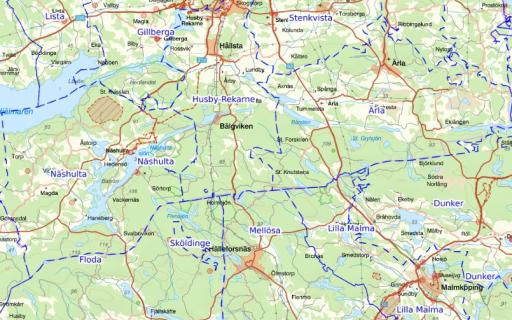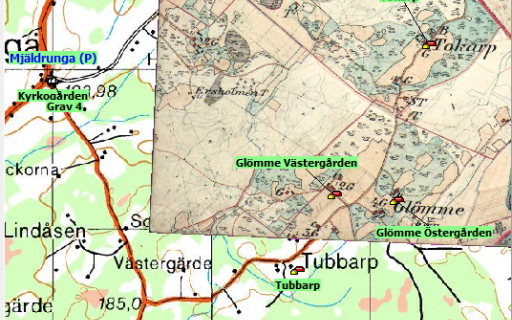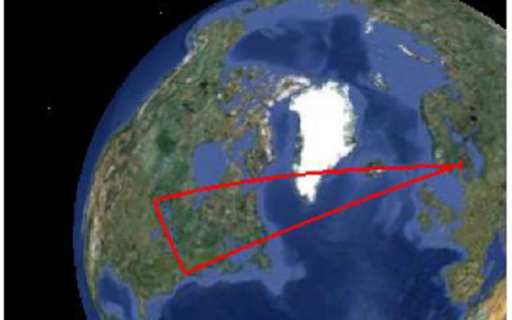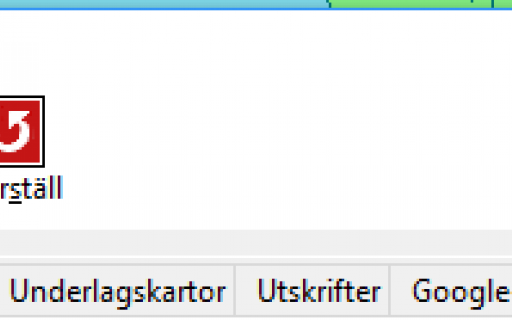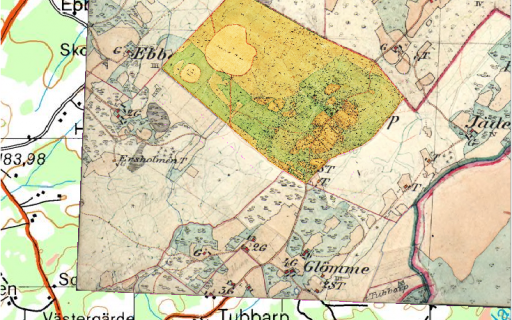Artikel för de karterfarna av Björn Johansson.
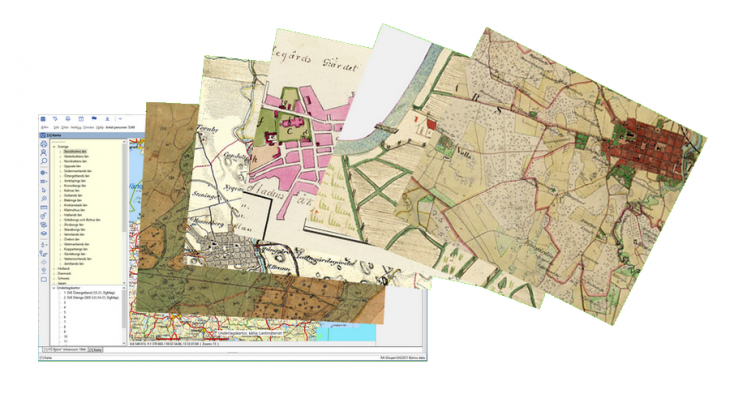
Ett nytt kartfönster
Då alla Disgen-fönster har fått ett nytt utseende, har också kartans innehåll fått en ny utformning.
![]()
Bakom Navigera-ikonen ("kompassrosen") i de olika fönstren finns vägen till kartfönstret: Välj Karta.

Kartfönstret öppnas alltid som ett flikat fönster i sin fönstergrupp oavsett gruppens placering.
Vid aktivering av kartsynkronisering skapas ett andra fönster i fönstergrupp 2, om detta inte redan finns, och standardmodell STD5 aktiveras.
Man kan också skapa ett nytt kartfönster i egen grupp genom att i huvudmenyn välja Arkiv – Skapa – Karta.
Vänstermenyn
Vänstermenyn innehåller de flesta tidigare funktionerna, men med nytt utseende på ikonerna.

Mer-ikonen innehåller merparten av funktionerna i den gamla kartans snabbmeny.

Kvar i kartans snabbmeny blir de positionsberoende funktionerna.

Den gamla gruppen av ikoner för att Hämta personinformation har nu fått en egen ikon med en underliggande meny.

När en källa väljs ändras ikonen i vänstermenyn till den som valts i menyn.
Den gamla gruppen för att Visa personinformation har också fått en egen ikon med underliggande meny.

När ett alternativ väljs ändras ikonen i vänstermenyn till den som valts i menyn.
Val av underlagskartor
En scenändring har skett avseende val av underlagskartor.
I dialogen Val av underlagskartor har filtret på kartlager ersatts med filter på karttyp (= inledande del av kartnamn) eller inledande bokstäver i kartnamnet.

Utöver valet av de visade karttyperna kan man också ange en valfri trebokstavs inledning på kartnamn (för t.ex. SOK, SRK) samt välja övriga kartor som inte specificerats av de ovanstående valen.
Över de två listorna i dialogen anges nu också antalet kartor som ingår i respektive lista.
Fler lager för kartvisning
De fyra kartlagren har blivit femton. När Visa kartor är förbockad i lagerpanelen visas också ett kartträd under ortsträdet i ortspanelen. Fortfarande är det lager 1 som visas överst i kartfönstret.

I Lagerpanelen har bockrutorna för kartlagren försvunnit.
De enskilda kartorna i lager 1-9 kan tändas och släckas via siffertangenterna. En parentes runt siffran indikerar att lagret är släckt.
Kartorna behåller sin plats i sitt lager så länge den visas.
Kartorna kan flyttas mellan lagren genom att markera en karta och sedan välja Shift + Pil upp/ner.
Trimma läget för kartöverlägget i Google Earth Pro
Genom att först dra en ort från ortsträdet till kartan kan en kartbild för orten sparas som ett kartöverlägg för visning på motsvande plats i Google Earth Pro. Då en levnadsbana visas på Google Earth Pro som innehåller orten visas också kartöverlägget för denna.
När man via Mer-ikonen väljer Spara karta som Google överlägg skickas först en provbild med ett uppskattat läge till Google Earth Pro och en dialog Positionera kartöverlägg … öppnas.
Om orten ligger långt österut eller västerut, eller långt upp i norr hamnar kartbilden i regel något fel p.g.a. skillnader i kartprojektionerna i Disgen och Google Earth Pro.

Med reglagen i dialogen kan bildens position korrigeras. Efter varje ändring skickas en ny kartbild till Google Earth Pro.
I Google-kartans vänsterpanel kan ett dim-reglage aktiveras så att man tydligare kan se var kartbilden hamnar på Google-kartan.

När man är nöjd med kartbildens läge väljer man Spara i positioneringsdialogen. Kartfilen med tillhörande KML-fil sparas i DgMap.
Skapa en karta med markeringar av din hembygds orter
Baserat på din släkts ortsanknytningar kan du skapa en karta där dessa orter markeras med en ring eller fyrkant istället för den ordinarie ortsymbolen.
Definiera ortsymbolen genom att Välja Mer och sedan välja Inställningar. Under fliken Underlagskartor visas valen för dessa symboler. Med underort menas en ort direkt underliggande huvudorten.

Börja med att skapa en söklista med dina släktingar. Välj Hämta personinformationen för personerna i söklistan till kartan och välj sedan Visa orter för valda personer.
Välj huvudort, dvs den församling i ortsträdet för vilken de direkt underliggande släktgårdarna ska markeras. Dra och släpp församlingen till kartan och bocka i lagerpanelen för Visa hembygdens orter. Nu markeras orterna enligt gjorda val. Kartan kan justeras och sedan sparas som bild eller skrivas ut.

En ny huvudort; församling eller t.ex. herrgård med underliggande gårdar kan på nytt väljas för samma släkt och kartan uppdateras automatiskt. När kartfönstret raderas på personinformation eller då Visa hembygdens orter avbockas försvinner också dessa ortssymboler och de gängse symbolerna visas igen.
Övriga förbättringar
Mätresultatet i statusraden
När man väljer ikonen Mät avstånd kommer mätresultatet att ligga kvar i statusraden tills ny mätning utförs eller annan ikon väljs.
Radering av kartor i kartdatabasen
Vid radering av markerade kartor i dialogen Val av underlagskartor kommer bara kartorna tas bort ur kartdatabasens register, dvs dialogens listor över registrerade och visade kartor. Inga kartfiler kommer att påverkas.
För att städa bort överflödiga kartfiler finns under huvudmenyns Verktyg valet Kontrollera och rätta databasen. I denna dialog bockar man för Filer i DgMap som inte är registrerade i kartdatabasen.
Utskrift av kartor
Valet av sidhuvud och automatiskt sidhuvud görs nu nederst i utskriftsdialogen, inte i kartutskriftens inställningar.
Utskriften kan bara inkludera underlagskartor ur de första nio lagren.
Datumvisning i Google Earth Pro
I Google-exportens inställningar kan man nu ange vilket datumformat som ska visas för händelser, och i pratbubblor på Google-kartan.
Visa teckenförklaringar
I lagerpanelen kan man nu bocka för/av Visa Teckenförklaringar.
Kontroll av notisordning
Om notiserna ligger i fel ordning blir inte levnadsbanorna korrekta på kartan. I inställningarna för Personvisning kan man vid behov bocka för Indikera fel i datum eller notisordning. Endast första felet för en person rapporteras.
Ta med kartöverlägget för Google Earth Pro i Släktpresentationen för webbläsare
Den kartbild, som skapats för en ort och som används i Google Earth Pro, kan också ingå som ortsillustration på Släktpresentationens ortssidor. För att aktivera visningen väljer man att i dialogen Skapa släktpresentation för webbläsare, flik Register, bocka för Ta med egna överläggskartor för orterna.
Visning av orter och underlagskartor för våra grannländer
Äldre underlagskartor för Danmark kommer inom kort att bli tillgängliga som volymer av kartpaket för Disgens kartfunktion.
Användning av kartpaket med underlagskartor för våra grannländer i Disgen kräver att man bockar för Använd utvidgad fiktiv RT90-yta … i kartans Inställningar för Ortsvisning. Detta innebär att kartans yta för RT90-koordinater utsträcks till intervallet för X-koordinaten: 5 000 000 – 8 000 000 och för Y-koordinaten: 100 000 – 3 000 000.
Detta möjliggör att också refererade orter och levnadsbanor visas inom denna yta. Registrerade orter är dock inte synliga.
Läs mer
Varför inte studera aktuell pdf om 15 sidor med detaljerade kartnyheter där sista sidan listar mindre nyheter i punktform? Läs mer här.